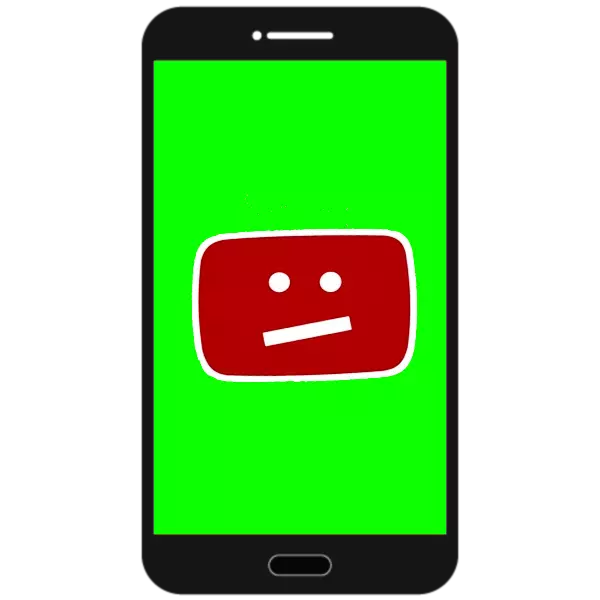
Android ထုတ်ကုန်အများစုသည် YouTube ဗီဒီယို hosting ကို အသုံးပြု. များသောအားဖြင့် built-in client application မှတစ်ဆင့်အများဆုံးအသုံးပြုသည်။ သို့သော်တစ်ခါတစ်ရံတွင်၎င်းနှင့်အတူပြ problems နာများရှိနိုင်ပါသည် - ဗွီဒီယိုပြန်ဖွင့်ခြင်း (အင်တာနက်နှင့်ဆက်သွယ်မှုကောင်းရှိနေသော်လည်း) ပြ problems နာများ (အမှားနှင့်အတူ), သင်ဤပြ problem နာကိုသင်ကိုယ်တိုင်ကိုင်တွယ်ဖြေရှင်းနိုင်သည်။
0 န်ဆောင်မှုခံယူသူ YouTube ၏မွတ်ကြွစွမ်းနိုင်မှုကိုပြင်ပေးပါ
ဤအပလီကေးရှင်းနှင့်ပြ problems နာများ၏အဓိကအကြောင်းရင်းမှာ Memory Clogging, မှားယွင်းစွာတပ်ဆင်ထားသောနောက်ဆုံးသတင်းများသို့မဟုတ်အသုံးပြုသူအသုံးချမှုများကြောင့်ပေါ်ပေါက်လာနိုင်သော software ချွတ်ယွင်းမှုများဖြစ်သည်။ ဒီမျက်ဒေါသကိုဖြေရှင်းရန်ရွေးချယ်စရာများစွာရှိသည်။နည်းလမ်း 1: browser ဗားရှင်း YouTube ကိုအသုံးပြုခြင်း
Desktop ကွန်ပျူတာများပေါ်တွင်ပြုလုပ်သော android စနစ်သည် Web Browser မှတဆင့် YouTube ကိုကြည့်ရှုရန်ခွင့်ပြုသည်။
- သင်အကြိုက်ဆုံးဘရောက်ဇာကိုသွားပြီးလိပ်စာဘားတွင်သွားပါ။ M.Youtube.com လိပ်စာကိုထည့်ပါ။
- YouTube ရဲ့မိုဘိုင်း version ကိုသငျသညျဗီဒီယိုကဲ့သို့ထားနဲ့ရေးမှတ်ချက်များကိုကြည့်ရှုဖို့ခွင့်ပြုထားတဲ့, loaded လိမ့်မည်။
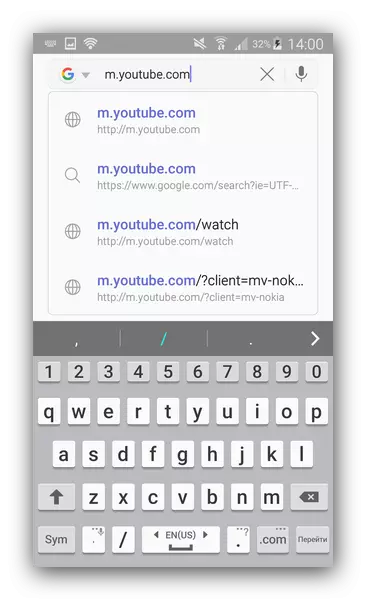
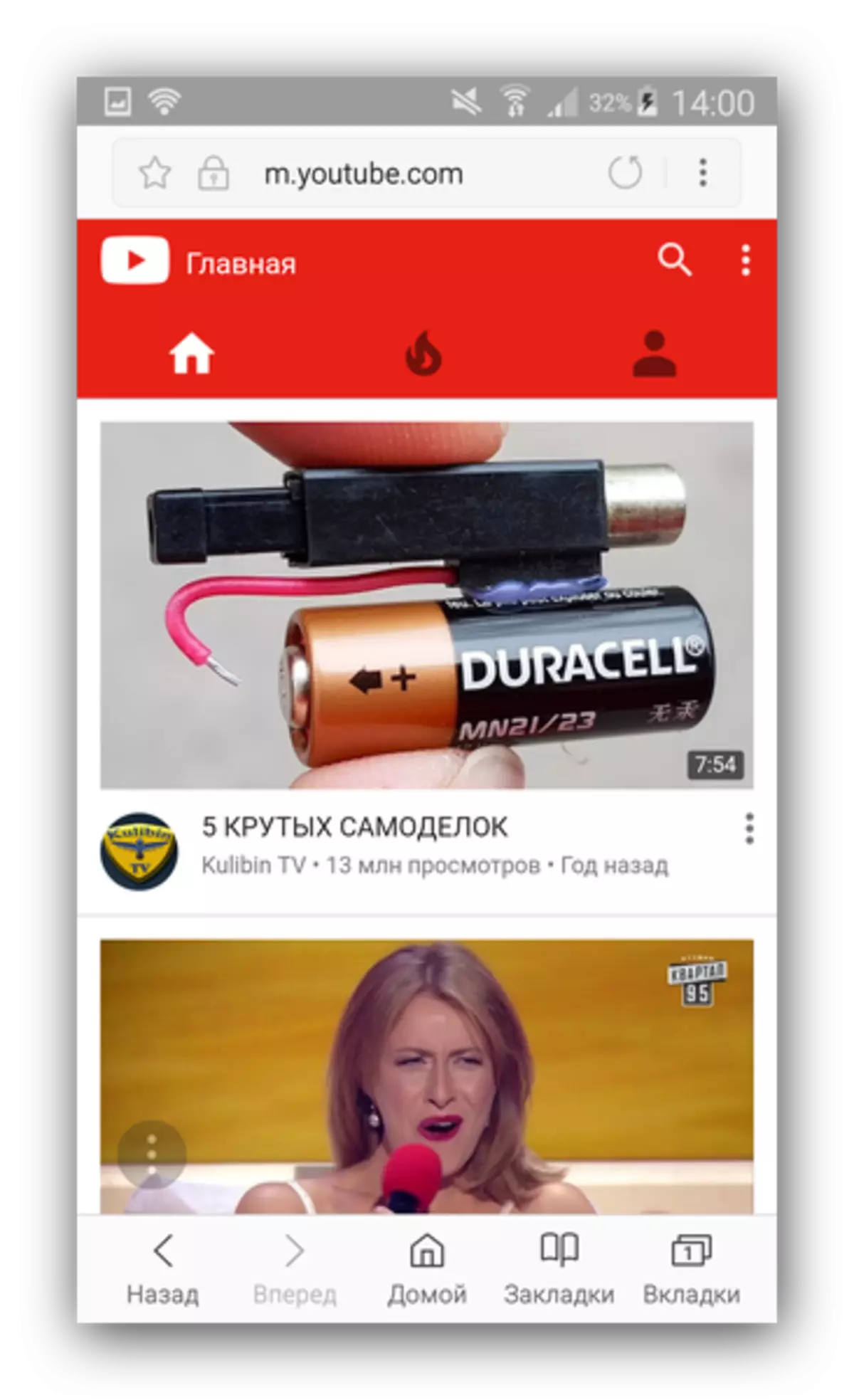
Android အတွက်အချို့သောဝက်ဘ်ဘရောက်ဆာ (Chrome နှင့် WebView Engine အပေါ် အခြေခံ. ကြည့်ရှုသူအများစု) တွင် (Chrome နှင့် WebView Engine အပေါ် အခြေခံ. ကြည့်ရှုသူအများစု) တွင်) ကိုတရားဝင်လျှောက်လွှာသို့လွှဲပြောင်းရန် Chrome နှင့် Verrome ၏ Chiefer အများစု) တွင်သတိပြုပါ။
သို့သော်ဤယာယီအတိုင်းအတာအဖြစ်သင့်လျော်ကြောင်းအလွန်ကြော့ဖြေရှင်းချက်မဟုတ်ပါ - ဆိုက်၏မိုဘိုင်းဗားရှင်းနေဆဲအတော်လေးကန့်သတ်ထားသည်။
နည်းလမ်း 2. Third-party client ကို install လုပ်ခြင်း
ရိုးရှင်းသောရွေးချယ်မှု - YouTube မှ roller များကိုကြည့်ရှုရန်အတွက်အခြားရွေးချယ်စရာလျှောက်လွှာတစ်ခုကိုဒေါင်းလုတ် လုပ်. တပ်ဆင်ပါ။ ဤကိစ္စတွင်စျေးကွက်တွင်ပါ 0 င်ပါက၎င်းသည်လက်ထောက်မဟုတ်ပါ။ YouTube သည် Google (Android ပိုင်ရှင်များ) နှင့်သက်ဆိုင်သည်။ ထို့ကြောင့်၎င်းသည်တရားဝင် client သို့ပြိုင်ဘက်များထံပြိုင်ဘက်များဖြစ်သော Newpipe သို့မဟုတ် Tubemate ကဲ့သို့သော application များကိုရှာဖွေရန်အတွက်သုံးပါတီစျေးကွက်ကိုရှာဖွေသင့်သည်။နည်းလမ်း 3- cache နှင့် application data များကိုသန့်ရှင်းရေးပြုလုပ်ခြင်း
အကယ်. သင်သည်တတိယပါတီလျှောက်လွှာများနှင့်ဆက်သွယ်လိုခြင်းမရှိလျှင်တရားဝင် client မှဖန်တီးထားသောဖိုင်များကိုဖျက်ရန်သင်ကြိုးစားနိုင်သည် - အမှားသည်အချက်အလက်များတွင်မှားယွင်းသော cache သို့မဟုတ်မှားယွင်းသောတန်ဖိုးများကိုဖြစ်ပေါ်စေသည်။ ဒါကိုဒါလုပ်တယ်
- "ချိန်ညှိချက်များ" ကို run ပါ။
- application manager ကိုသူတို့ (မဟုတ်ရင် "application manager" သို့မဟုတ် "applications" သို့မဟုတ် "applications") ကိုရှာပါ။

ဒီပစ္စည်းကိုသွားပါ
- "all" tab ကိုနှိပ်ပြီး YouTube applications များကိုရှာဖွေပါ။
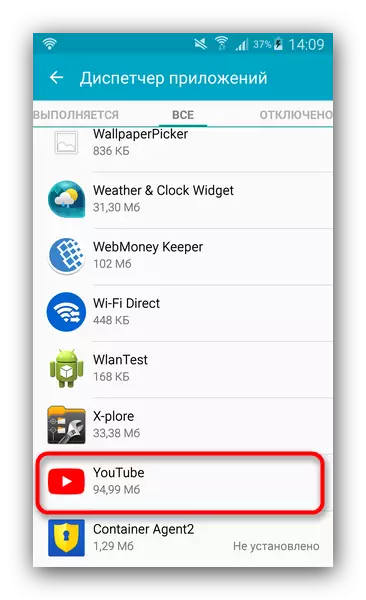
လျှောက်လွှာ၏အမည်ကိုအသာပုတ်ပါ။
- သတင်းအချက်အလက်နှင့်အတူစာမျက်နှာပေါ်တွင် "Clear cache" ခလုတ်များ, "ရှင်းလင်းသောဒေတာ" နှင့် "stop" ကိုနှိပ်ပါ။
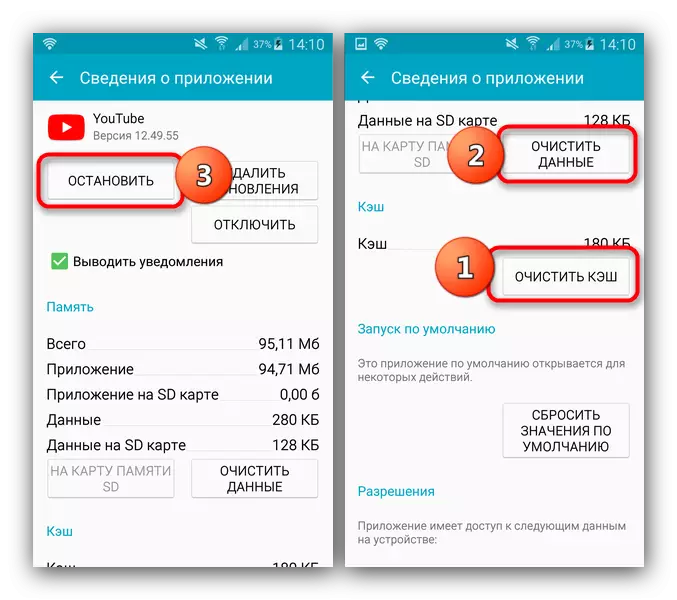
Android 6.1.1 နှင့်အတူ devices များပေါ်တွင်ဤ tab ကိုဝင်ရောက်ရန်ပိုမိုမြင့်မားသော devices များတွင် application properties စာမျက်နှာရှိ "Memory" ကိုနှိပ်ရန်လိုအပ်သည်။
- "ချိန်ညှိချက်များ" ကိုချန်ထားပါနှင့် YouTube ကို run ဖို့ကြိုးစားပါ။ မြင့်မားသောဖြစ်နိုင်ခြေနှင့်အတူ, ပြ problem နာပျောက်ကွယ်သွားလိမ့်မည်။
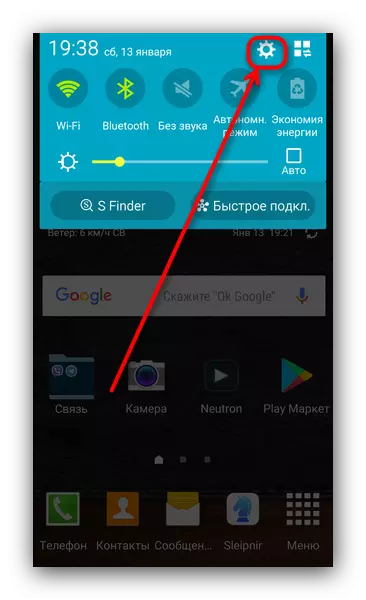
အမှားအယွင်းရှိပါကအောက်ဖော်ပြပါနည်းလမ်းကိုကြိုးစားကြည့်ပါ။
နည်းလမ်း 4. စနစ်ကိုအမှိုက်သရိုက်များမှသန့်ရှင်းရေးပြုလုပ်ခြင်း
အခြား Android application တစ်ခုလိုပဲ YouTube client သည်ယာယီဖိုင်များထုတ်လုပ်နိုင်ပြီးတစ်ခါတစ်ရံအမှားများကိုဖြစ်ပေါ်စေသည် ထိုကဲ့သို့သောဖိုင်များကိုကြာမြင့်စွာနှင့်အဆင်မပြေမှုများအတွက်ဖျက်ရန် system tools များအနေဖြင့်အထူးအဆင်မပြေမှုများကိုရည်ညွှန်းသည်။Read More: Android ကိုအမှိုက်ပုံးများဖြင့်သန့်ရှင်းရေးပြုလုပ်ခြင်း
နည်းလမ်း 5: လျှောက်လွှာအသစ်ပြောင်းခြင်းများကိုဖျက်ပါ
တစ်ခါတစ်ရံတွင် YouTube နှင့်ပြ Proble နာများပြ problem နာအရပြ problems နာများပေါ်ပေါက်လာခြင်းကြောင့်၎င်းသည်သင်၏ gadget နှင့်မကိုက်ညီသောအပြောင်းအလဲများသည်သင်နှင့်မကိုက်ညီပါ။ ဤအပြောင်းအလဲများကိုဖယ်ရှားခြင်းသည်ပုံမှန်မဟုတ်သောအခြေအနေကိုဖြေရှင်းနိုင်သည်။
- နည်းလမ်း 3 တွင်ဖော်ပြထားသောလမ်းကြောင်းသည် YouTube Properties စာမျက်နှာကိုရရှိလိမ့်မည်။ အဲဒီမှာ "Delete Updates" ကိုနှိပ်ပါ။
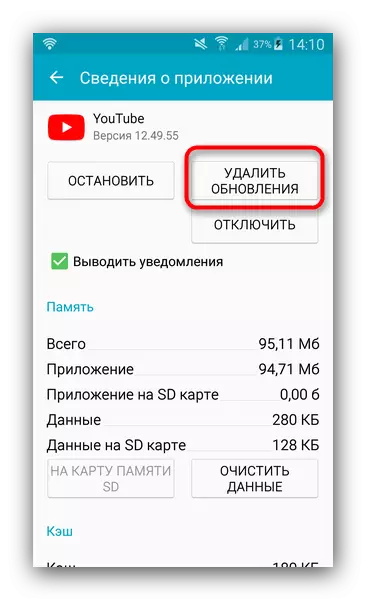
ပြ problems နာများကိုရှောင်ရှားရန် "Stop" ကိုကြိုတင်ကလစ်နှိပ်ပါ။
- client ကိုစတင်ရန်ကြိုးစားပါ။ မွမ်းမံမှုတစ်ခုဖြစ်သောမွမ်းမံမှုဟုခေါ်သောအမှု၌ပြ problem နာပျောက်ကွယ်သွားလိမ့်မည်။
အရေးကြီး! Devices တွင် Android ဗားရှင်း (4.4) တွင် (4.4 အောက်တွင်ဖော်ပြထားသော) တွင်ဂူးဂဲလ်သည် YouTube ၏တရားဝင်ဝန်ဆောင်မှုကိုတဖြည်းဖြည်းထိုးနှက်ခဲ့သည်။ ဤကိစ္စတွင်, တစ်ခုတည်းသောနည်းလမ်း - အခြားဖောက်သည်များကိုအသုံးပြုရန်ကြိုးစားပါ။
အကယ်. သုံးစွဲသူ၏ application ကို firmware တွင် embedded မဟုတ်လျှင်အသုံးပြုသူတစ် ဦး သည်၎င်းကိုဖယ်ရှားရန်နှင့်ပြန်လည်ထည့်သွင်းရန်ကြိုးစားနိုင်သည်။ အမြစ် access ကို၏အမှု၌ပြန်လည်တပ်ဆင်နိုင်ပါတယ်။
Read more: Android ရှိစနစ် applications များကိုဖျက်ခြင်း
နည်းလမ်း 6: စက်ရုံပြည်နယ်သို့ပြန်လည်ထူထောင်ရေး
0 န်ဆောင်မှုခံယူသူသည်အကန့်အသတ်နှင့်မှားယွင်းစွာလုပ်ဆောင်ခြင်းသည်အခြားအပလီကေးရှင်းများနှင့်အလားတူပြ problems နာများကိုအခြားအပလီကေးရှင်းများနှင့် (အရာရှိတို့အားအခြားနည်းလမ်းများအပါအ 0 င်) နှင့်အတူတွေ့ရှိရသည်။ ထိုကဲ့သို့သောပြ problems နာအများစု၏အစွန်းရောက်ဖြေရှင်းချက် - စက်ရုံချိန်ညှိချက်များသို့ပြန်လည်သတ်မှတ်ခြင်း (အရေးကြီးသောအချက်အလက်များကိုအရန်ကူးရန်မမေ့ပါနှင့်)
အထက်တွင်ဖော်ပြထားသောနည်းလမ်းများကို YouTube ပြ problems နာများ၏အဓိကအလေးအနက်ထားသည်။ ဟုတ်ပါတယ်, ဒါပေမဲ့သူတို့တစ် ဦး ချင်းစီကြည့်ရှုရန်လိုသည်မှာတိကျသောအကြောင်းပြချက်များရှိနိုင်သည်။
